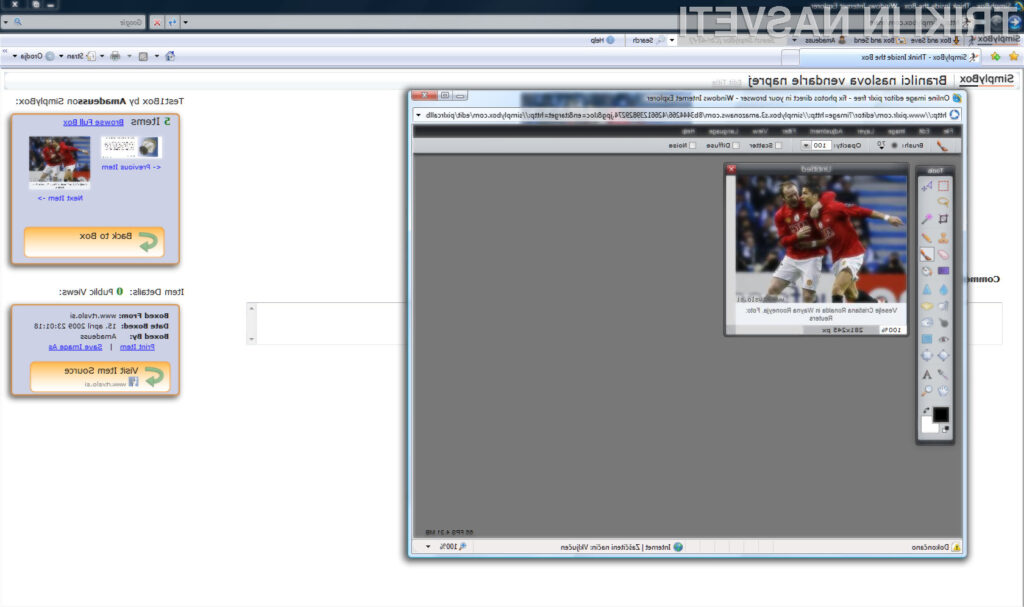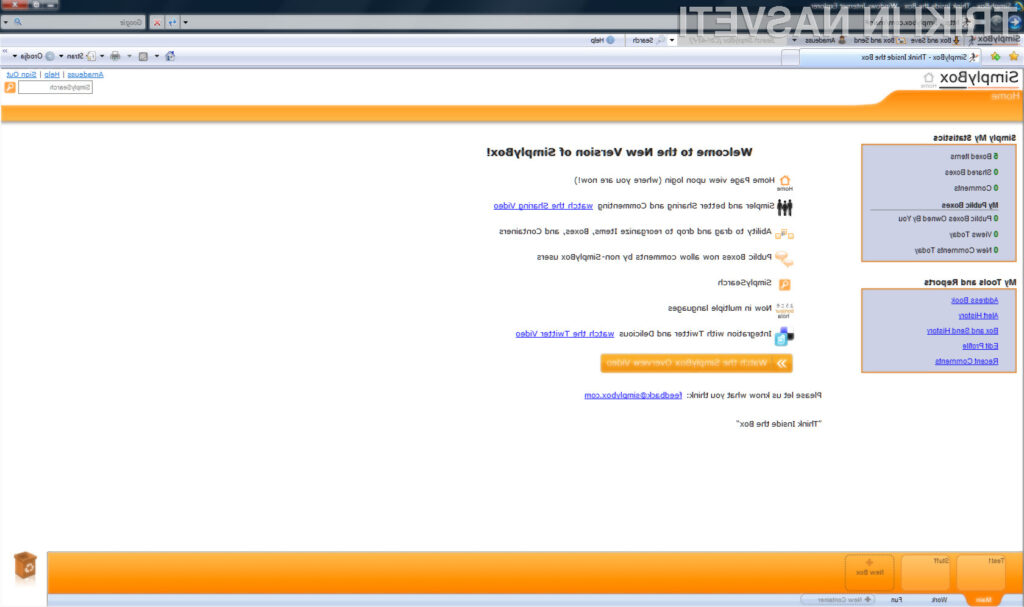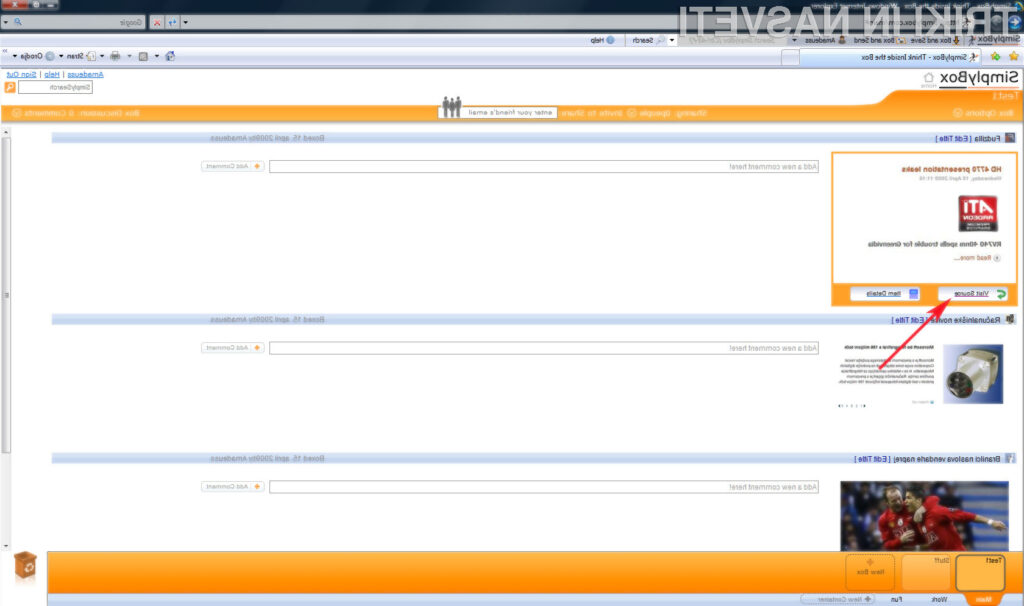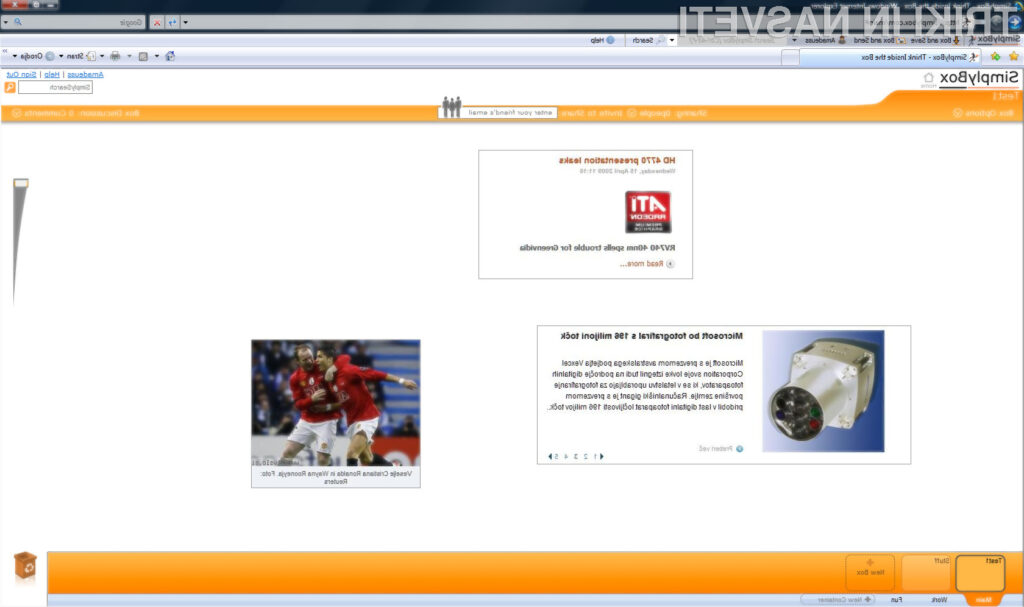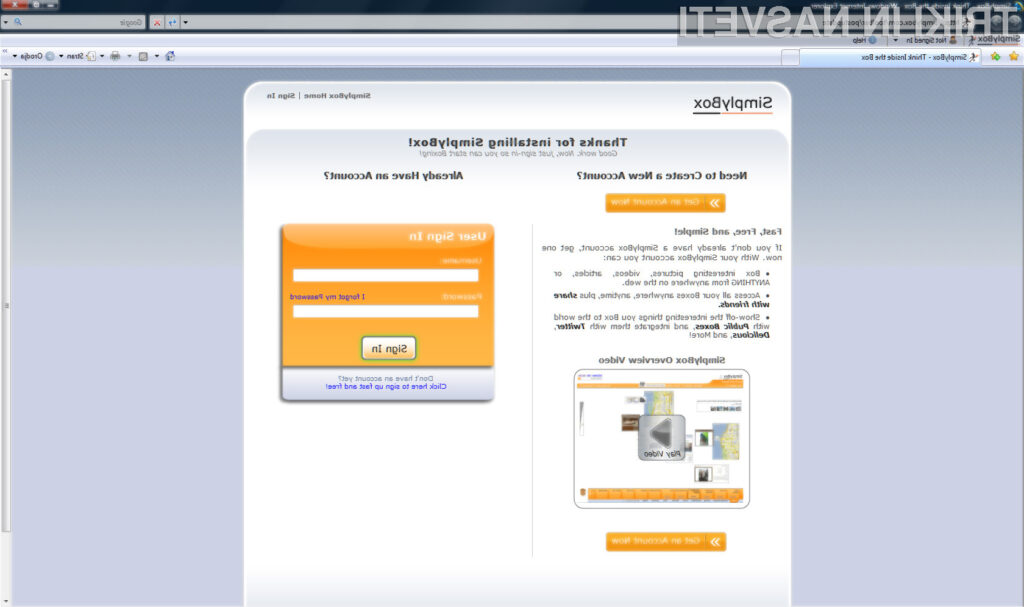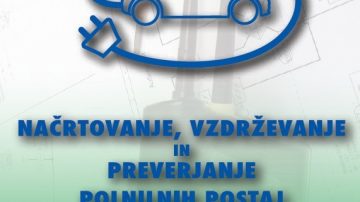Zajemite in delite spletne strani

Pogosto se nam zgodi, da med brskanjem po internetu naletimo na zanimivo ali koristno informacijo. Toda kaj storiti z njo? Si bomo spletno stran shranili med priljubljene? Bomo shranili samo povezavo? Del, ki nas zanima, natisnili ali kopirali in shranili v tekstovni datoteki? Vse to so sicer možnosti, vendar ima vsaka določene pomanjkljivosti. Če si bomo shranili veliko število spletnih strani v rubriko Priljubljeno, bo ta kmalu postala nepregledna. Shranjevanje povezav tudi ni idealna rešitev, spletno stran lahko namreč zaradi tega ali onega razloga ukinejo in tako bomo izgubili informacijo, ki smo jo našli. S tega stališča se zdi boljša možnost tiskanje ali shranjevanje v tekstovni datoteki, vendar bomo v prvem primeru imeli kmalu polno mapo listov, med katerimi bomo vsakič kar nekaj časa iskali tisto kar iščemo, tako da ta možnosti tudi ni ravno praktična. V drugem primeru pa smo denimo izpostavljeni fizični okvari diska, na katerem imamo spravljene datoteke. Če se ta okvari, lahko zopet izgubimo vse shranjene podatke. Kaj nam torej še preostane?
Za tiste, ki se zavedate pomanjkljivosti zgoraj opisanih metod, bo kot nalašč spletna aplikacija, poimenovana SimplyBox. V osnovi gre za preprosto zamisel. Ko med brskanjem po spletu naletite na zanimivo informacijo ali sliko, jo z uporabo SimplyBoxa preprosto označite in shranite na internetni strežnik. Podatke lahko shranjujem v več prednastavljenih kategorij, če pa nam te niso dovolj, seveda brez težav ustvarimo tudi svoje. Vse ostalo je na to povsem preprosto, želen del strani namreč preprosto označimo in po sistemu “povleci in spusti” (drag and drop) povlečemo v izbrano kategorijo SimplyBoxa, ki se nam prikaže na dnu strani. Kasneje lahko shranjenim izrezkom dodajamo še komentarje in jih poljubno razporejamo po strani. Aplikacija vključuje tudi preprost urejevalnik slik, s katerim lahko za silo uredimo zajete slike. Kaj pa če pozabimo, iz katere strani smo zajeli izrezek, pa bi se kasneje vseeno želeli vrniti na to stran? Nič lažjega kot to. Vse kar moramo storiti je, da v seznamu kliknemo na ikono pod sliko in sistem nas bo avtomatsko povezal na stran, iz katere izhaja izrezek. Praktično, preprosto in učinkovito.
Najlepše pri vsem pa je, da je aplikacija popolnoma zastonj in glede na to, da se nahaja na spletu, dostopna iz vsakega računalnika povezanega v internet. Tako vam bodo shranjeni podatki dostopni praktično od kjer koli, kjer boste imeli dostop do interneta.
Prijavi napako v članku